你想在有多臺計算機組成的網絡上查找你的計算機嗎?一種方法是找到你的電腦名稱,然后在網絡上匹配該名稱。下面是如何在windows 10中使用圖形和命令行方法查看你的計算機名稱。
使用超級用戶菜單
要使用超級用戶菜單查找計算機名稱,請在屏幕的左下角,右鍵單擊開始菜單圖標。或者,按Windows+X。
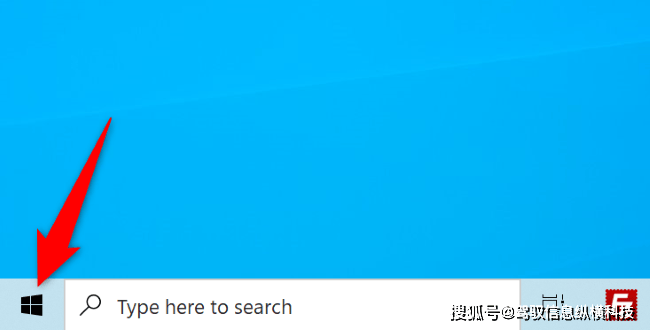
在打開的超級用戶菜單中,選擇系統。
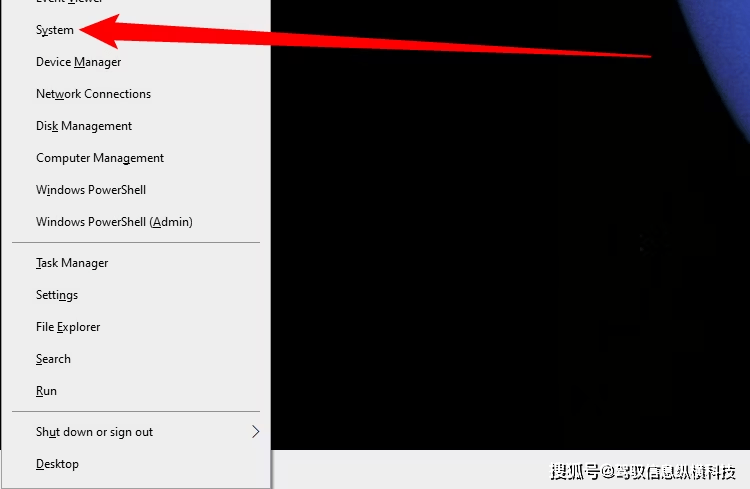
在打開的“關于”屏幕上,在“設備名稱”旁邊,你將看到你的計算機名稱。
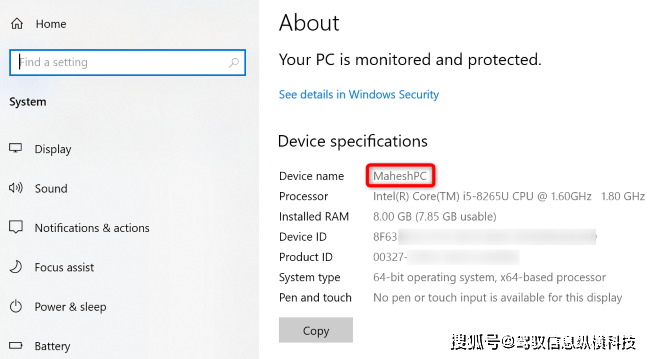
使用鍵盤快捷鍵
要使用鍵盤快捷方式顯示你的機器名稱,請按Windows+Pause。

在“關于”頁面的“設備名稱”旁邊,會列出你的電腦名稱。
使用搜索框
除了查找其他資源外,Windows的搜索框還可以幫助你查找計算機名。要使用它,請在屏幕的左下角單擊搜索框,然后鍵入以下內容:
查看電腦名稱/view your pc name
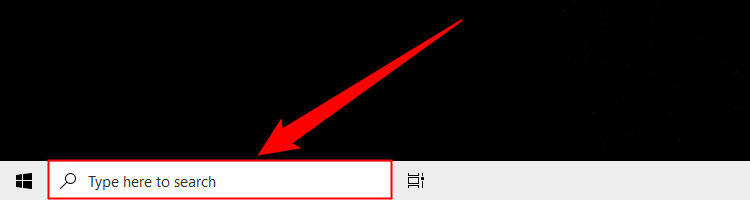
在搜索結果中,選擇“查看電腦名稱”。

在“設備名稱”旁邊,會列出你的計算機名稱。
使用文件資源管理器
你也可以使用Windows文件資源管理器來查找計算機名。
當你在文件資源管理器窗口中時(如果尚未打開,請按Windows+E打開它),在左側邊欄中,右鍵單擊“此電腦”并選擇“屬性”。
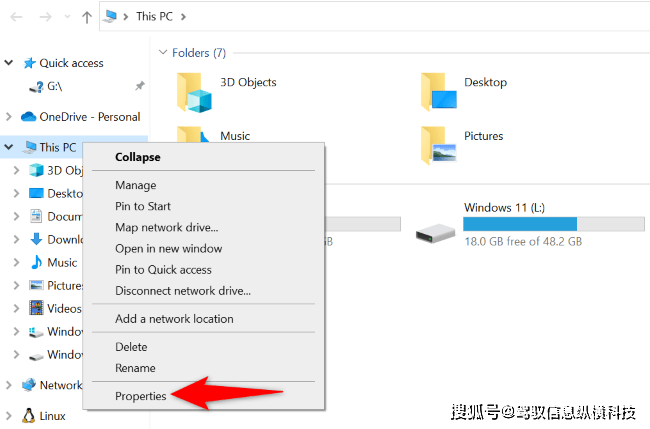
你將打開“關于”頁面。在這里,“設備名稱”旁邊顯示你的電腦名稱。
使用設置應用程序
Windows的設置應用會列出你的電腦名稱以及有關你的電腦的其他信息。
要使用此方法,請按Windows+i打開設置應用程序。在設置中,選擇“系統”。
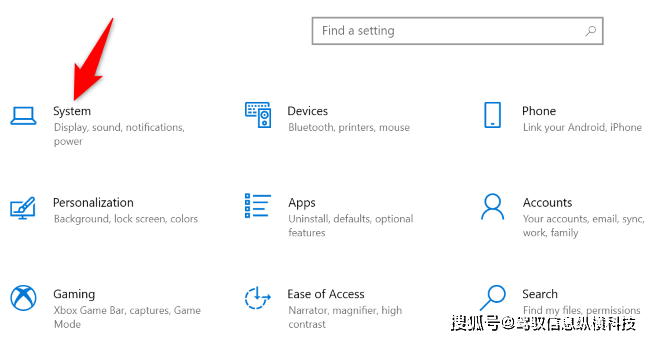
在左側邊欄的底部,單擊“關于”。
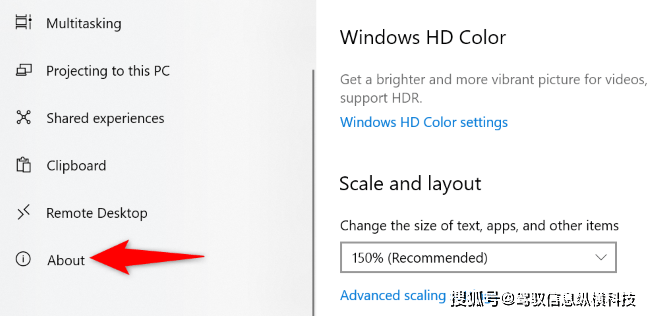
在“關于”頁面上,在“設備名稱”旁邊,你可以查看你的電腦名稱。
使用命令提示符
如果你喜歡編寫和執行命令,那么有一種命令行方法可以用于查看機器的名稱。
要使用它,首先,打開命令提示符窗口。你可以通過訪問“開始”菜單,搜索“命令提示符”,并在搜索結果中選擇工具來完成此操作。
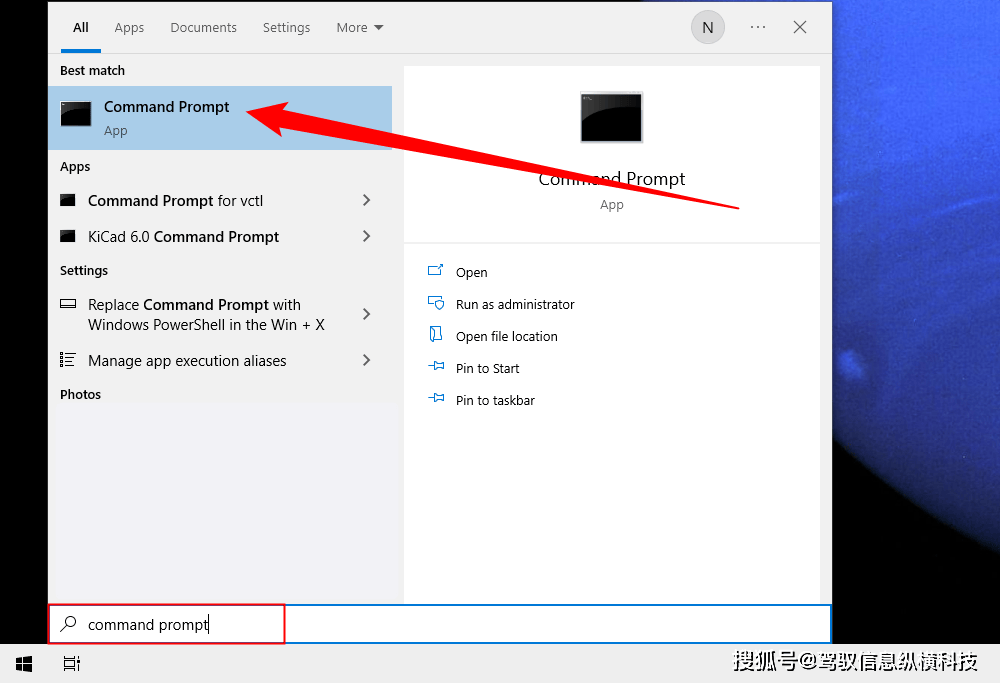
在命令提示符中,鍵入命令hostname,然后按回車鍵:
hostname
此命令僅檢索一個值,即你的PC名稱。
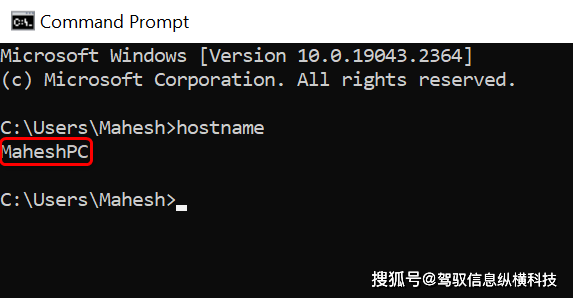
可以用于查看計算機名稱和網絡適配器詳細信息的另一個命令是ipconfig /all。在命令提示符中鍵入該命令,然后按回車鍵,你將在“主機名”旁邊看到你的機器名。
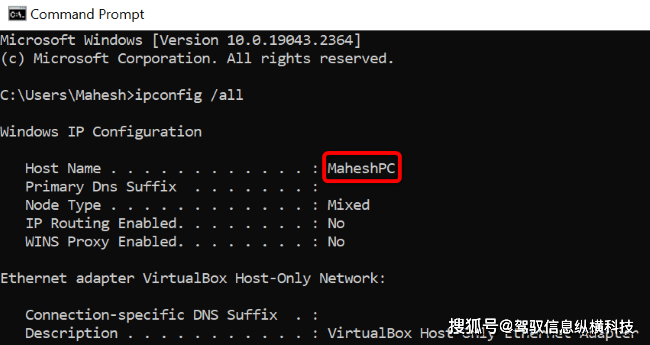
這些是了解你的PC在網絡上的名稱的方法。非常有用!






